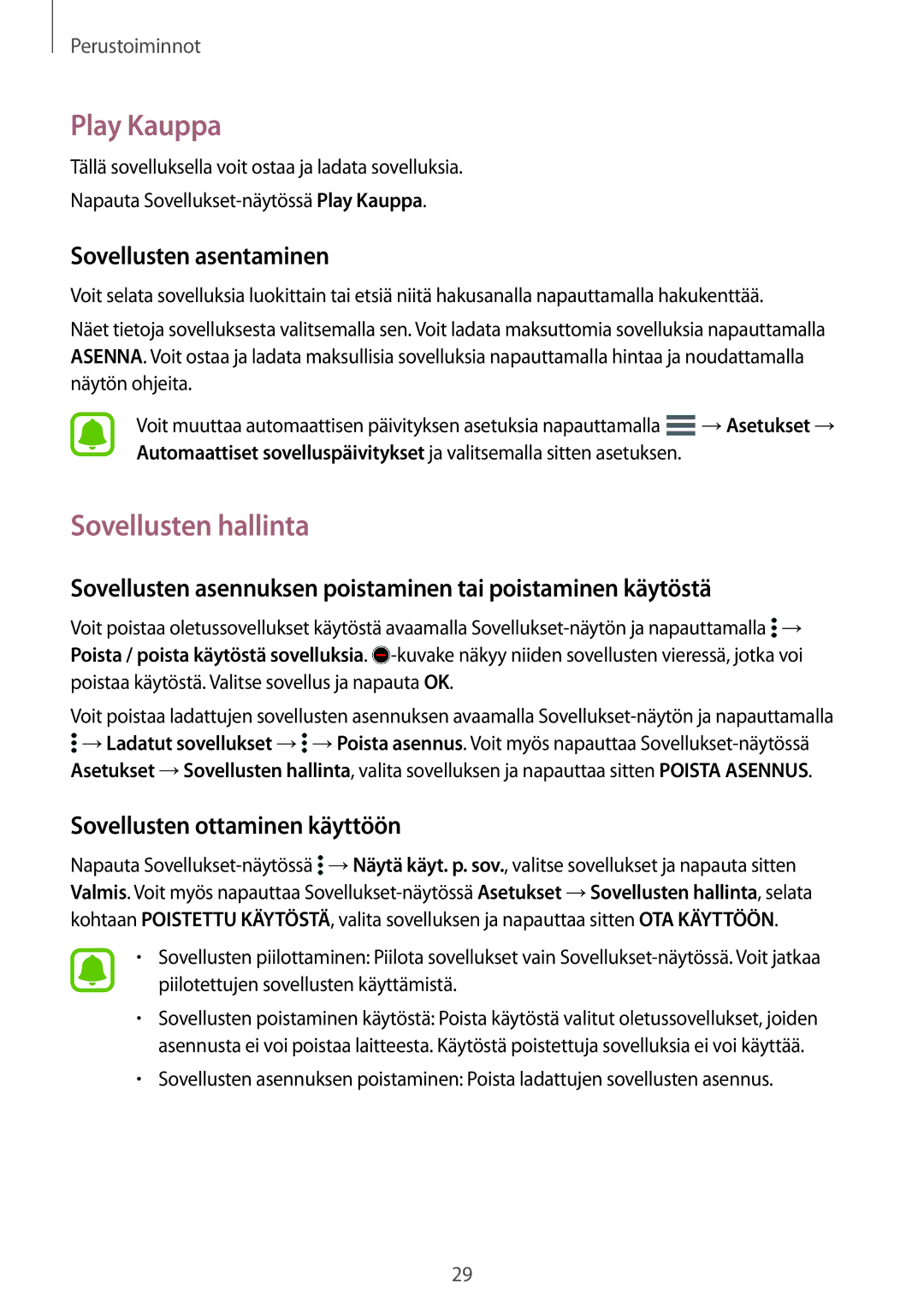Perustoiminnot
Play Kauppa
Tällä sovelluksella voit ostaa ja ladata sovelluksia.
Napauta
Sovellusten asentaminen
Voit selata sovelluksia luokittain tai etsiä niitä hakusanalla napauttamalla hakukenttää.
Näet tietoja sovelluksesta valitsemalla sen. Voit ladata maksuttomia sovelluksia napauttamalla ASENNA. Voit ostaa ja ladata maksullisia sovelluksia napauttamalla hintaa ja noudattamalla näytön ohjeita.
Voit muuttaa automaattisen päivityksen asetuksia napauttamalla ![]() →Asetukset → Automaattiset sovelluspäivitykset ja valitsemalla sitten asetuksen.
→Asetukset → Automaattiset sovelluspäivitykset ja valitsemalla sitten asetuksen.
Sovellusten hallinta
Sovellusten asennuksen poistaminen tai poistaminen käytöstä
Voit poistaa oletussovellukset käytöstä avaamalla ![]() → Poista / poista käytöstä sovelluksia.
→ Poista / poista käytöstä sovelluksia. ![]() -kuvake
-kuvake
Voit poistaa ladattujen sovellusten asennuksen avaamalla ![]() →Ladatut sovellukset →
→Ladatut sovellukset →![]() →Poista asennus. Voit myös napauttaa
→Poista asennus. Voit myös napauttaa
Asetukset →Sovellusten hallinta, valita sovelluksen ja napauttaa sitten POISTA ASENNUS.
Sovellusten ottaminen käyttöön
Napauta ![]() →Näytä käyt. p. sov., valitse sovellukset ja napauta sitten Valmis. Voit myös napauttaa
→Näytä käyt. p. sov., valitse sovellukset ja napauta sitten Valmis. Voit myös napauttaa
•Sovellusten piilottaminen: Piilota sovellukset vain
•Sovellusten poistaminen käytöstä: Poista käytöstä valitut oletussovellukset, joiden asennusta ei voi poistaa laitteesta. Käytöstä poistettuja sovelluksia ei voi käyttää.
•Sovellusten asennuksen poistaminen: Poista ladattujen sovellusten asennus.
29